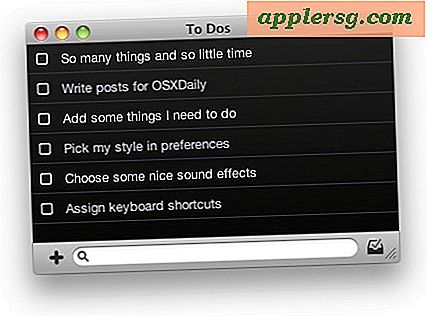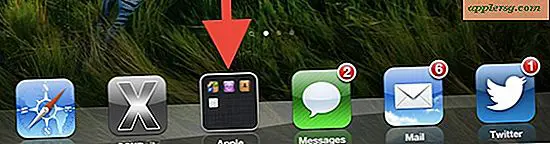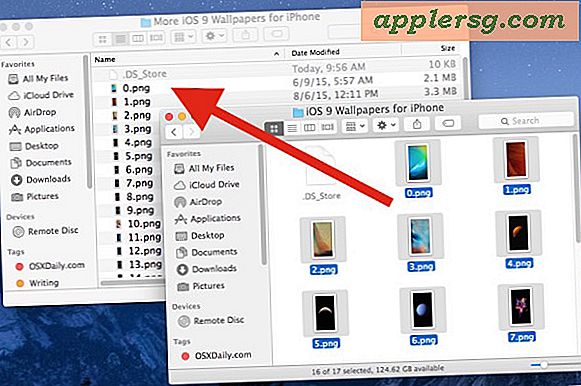ग्रुप ईमेल कैसे सेट करें
आपको जिन वस्तुओं की आवश्यकता होगी
इंटरनेट
संगणक
ईमेल खाता
एक ही ईमेल को कई बार कई अलग-अलग लोगों को भेजने के बजाय, कम समय लेने वाला विकल्प है। समूह ईमेल नाम का उपयोग करके, आप एक ईमेल पत्र एक बार लिख सकते हैं और इसे एक साथ कई व्यक्तियों को भेजें बटन के स्पर्श से भेज सकते हैं।
माइक्रोसॉफ्ट आउटलुक में समूह ईमेल
माइक्रोसॉफ्ट आउटलुक खोलें।
"फाइल" पर क्लिक करें, "नया" चुनें और फिर "वितरण सूची" पर क्लिक करें। एक नई स्क्रीन खुलती है।
"नाम" टेक्स्ट फ़ील्ड में वह नाम टाइप करें जिसका उपयोग आप अपनी वितरण सूची के लिए करना चाहते हैं। समूह ईमेल भेजते समय आप इस नाम का उपयोग करेंगे।
उसी स्क्रीन से "नया जोड़ें" पर क्लिक करें। एक छोटी सी विंडो खुलेगी। इस वितरण सूची में अपने इच्छित व्यक्तियों के नाम और ईमेल पते टाइप करें।
अपनी "संपर्क सूची" से लोगों को अपनी वितरण सूची में जोड़ने के लिए "सदस्यों का चयन करें ..." पर क्लिक करें। .
अपने इच्छित नामों का चयन करें और "सदस्य ->" पर क्लिक करें और फिर "ओके" पर क्लिक करें। आपकी वितरण सूची अब बन गई है।
उस नाम को टाइप करें जिसे आपने यह वितरण सूची "भेजें" फ़ील्ड में दी थी। आपका ईमेल आपके द्वारा बनाई गई सूची के सभी सदस्यों के पास जाएगा।
Yahoo . में समूह ईमेल
अपने याहू ईमेल खाते में लॉग इन करें। स्क्रीन के शीर्ष पर "संपर्क" विकल्प पर क्लिक करें। इससे आपकी कॉन्टैक्ट लिस्ट खुल जाएगी।
"श्रेणी जोड़ें" बटन पर क्लिक करें। यह एक "श्रेणी का नाम" टेक्स्ट फ़ील्ड खोलेगा। वह नाम दर्ज करें जिसे आप अपने ईमेल समूह को देना चाहते हैं। यह केवल एक ही शब्द हो सकता है। "सहेजें" दबाएं। यह एक खाली समूह खोलेगा।
ड्रॉप-डाउन मेनू पर क्लिक करें जो अब आपके द्वारा अभी बनाए गए समूह ईमेल का नाम प्रदर्शित कर रहा है। "सभी संपर्क" पर क्लिक करें। आपके सभी संपर्क बाईं ओर प्रदर्शित होने चाहिए।
जिस संपर्क को आप अपने समूह ईमेल में जोड़ना चाहते हैं, उसके बगल में स्थित बॉक्स पर क्लिक करें। दाईं ओर कई विकल्प दिखाई देंगे।
"श्रेणी में जोड़ें" पर क्लिक करें। इससे एक कैटेगरी बॉक्स खुलेगा। आपके द्वारा अभी बनाए गए समूह ईमेल पर स्क्रॉल करें और बगल में स्थित बॉक्स पर क्लिक करें। फिर "हो गया" दबाएं। इस प्रक्रिया को तब तक जारी रखें जब तक आप अपने ईमेल समूह के लिए सभी संपर्क नहीं जोड़ लेते।
हॉटमेल में समूह ईमेल
अपने विंडोज लाइव हॉटमेल अकाउंट में लॉग इन करें।
बाईं ओर नेविगेशन बार में "संपर्क सूची" पर क्लिक करें। यह स्क्रीन को आपके सभी संपर्कों की सूची में बदल देगा।
बाईं ओर नेविगेशन बार में ¨श्रेणियां शीर्षक के अंतर्गत स्थित "श्रेणियां प्रबंधित करें" चुनें। सबसे ऊपर तीन विकल्प होंगे: "नया," "संपादित करें," और "हटाएं।" "नया" पर क्लिक करें। स्क्रीन अब "नई श्रेणी" में बदल जाएगी।
"नाम" लेबल वाले टेक्स्ट फ़ील्ड में अपने ईमेल समूह के लिए इच्छित नाम टाइप करें।
नीचे दिए गए फ़ील्ड में "सदस्य" लेबल वाले संपर्कों के नाम टाइप करें जिन्हें आप समूह में जोड़ना चाहते हैं। जैसे ही आप टाइप करेंगे नाम पॉप अप हो जाएंगे। सही का चयन करें। सभी सदस्यों को जोड़ने के बाद, "सहेजें" पर क्लिक करें। आपका ईमेल समूह बना दिया गया है।
टिप्स
अपने नए बनाए गए ईमेल समूह के सभी संपर्कों को भेजने के लिए, केवल अपने ईमेल की "भेजें/भेजें" पंक्ति में समूह का नाम टाइप करें और ईमेल समूह के सभी सदस्यों को भेज दिया जाएगा। यह सभी कार्यक्रमों में काम करता है।
Microsoft आउटलुक के साथ, CTRL कुंजी दबाए रखें, और आप अपनी वितरण सूची में जोड़ने के लिए अपनी पता पुस्तिका से कई सदस्यों का चयन कर सकते हैं।